Hinweis
Für den Zugriff auf diese Seite ist eine Autorisierung erforderlich. Sie können versuchen, sich anzumelden oder das Verzeichnis zu wechseln.
Für den Zugriff auf diese Seite ist eine Autorisierung erforderlich. Sie können versuchen, das Verzeichnis zu wechseln.
Wenn die Leistung Ihres Modells nicht Ihren Vorstellungen entspricht, weil Sie beispielsweise schlechte Ergebnisse oder niedrige Konfidenzwerte erhalten, können Sie einige Dinge ausprobieren.
Genauigkeitsbewertung des Modells interpretieren
Interpretieren Sie Ihre Genauigkeitsbewertung, um festzustellen, was Ihr Modell nur schwer extrahieren kann. Modellbewertungen enthalten Empfehlungen zur Erhöhung der Punktzahl.
Bei Power Apps oder Power Automate anmelden.
Wählen Sie im linken Bereich ... Mehr>KI-Hub.
Wählen Sie unter Eine KI-Fähigkeit entdecken KI-Modelle aus.
(Optional) Um KI-Modelle für einen einfachen Zugriff dauerhaft im Menü zu behalten, wählen Sie das Stecknadelsymbol aus.
Öffnen Sie das Dokumentverarbeitungsmodell, das Sie untersuchen möchten. Sie sollten den Genauigkeitswert sehen.
Notiz
In den folgenden Fällen werden keine Genauigkeitswerte für Dokumentverarbeitungsmodelle angezeigt:
- Wenn das Modell durch die Auswahl des Dokumenttyps „Allgemeine Dokumente“ trainiert wurde. Derzeit werden Genauigkeitsbewertungen nur für Modelle des Typs „Dokumente mit fester Vorlage“ zurückgegeben.
- Das Modell wurde aus einer anderen Umgebung importiert.
- Wenn Ihr Modell vor dem 1. Januar 2022 trainiert wurde. In diesem Fall können Sie es neu trainieren.
Auf der Modelldetailseite sollten Sie die allgemeine Genauigkeitsbewertung sehen.
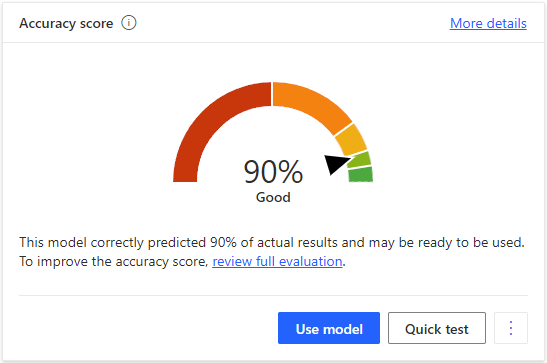
Um Details zu erhalten, wählen Sie Vollständige Auswertung ansehen.
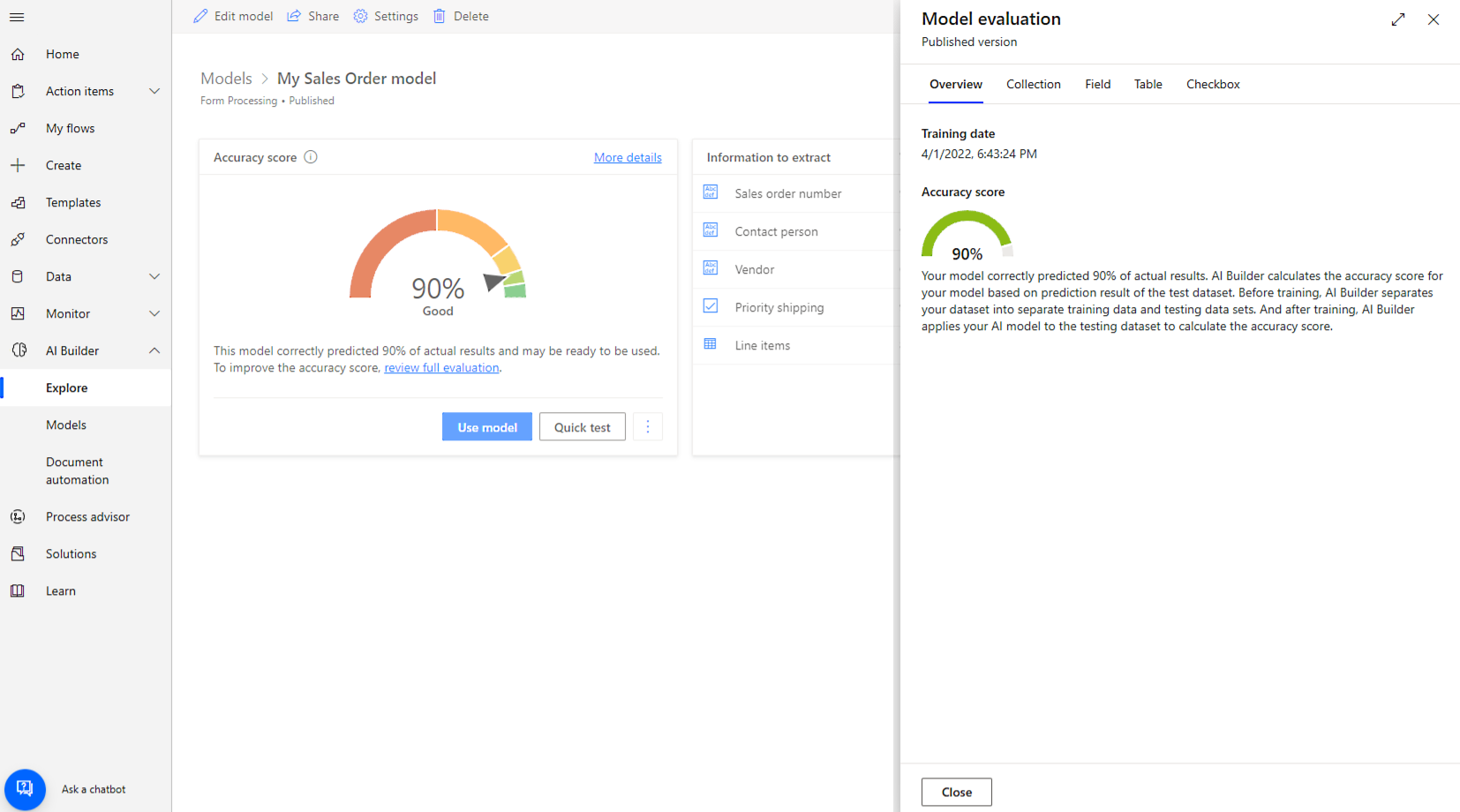
In diesem Bereich können Sie zwischen verschiedenen Registerkarten navigieren, um festzustellen, was Ihr Modell nur schwer extrahieren kann. Sie können die Sammlung, Bereich, Tisch, und Kontrollkästchen Registerkarten durchsuchen, um herauszufinden, was nicht richtig verarbeitet wurde.
Hier ist ein Beispiel für die Informationen in der Registerkarte Bereich.
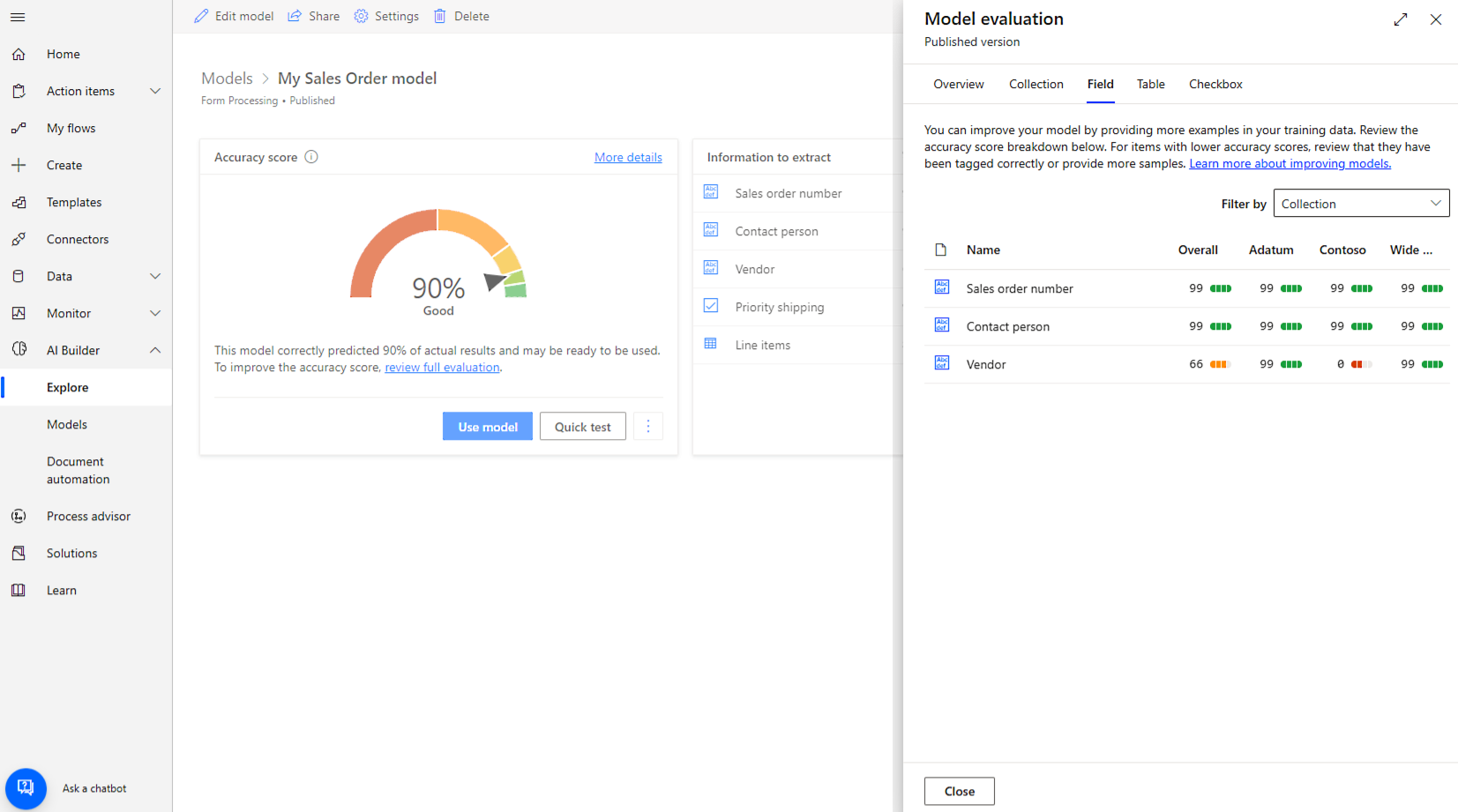
In diesem Beispiel möchten Sie die Genauigkeit von Anbieter-Informationen verbessern.
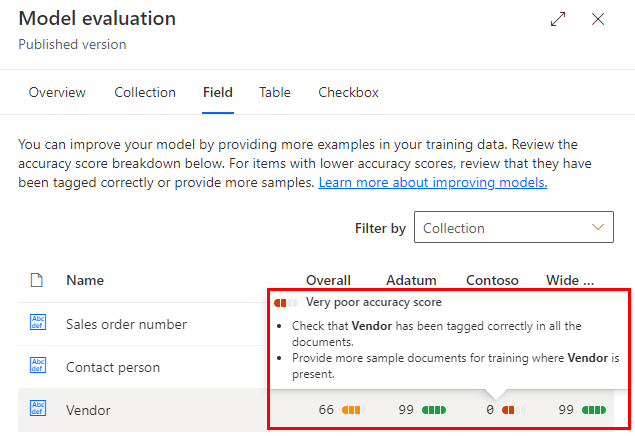
Sehen Sie sich Vorschläge an, was Sie tun können, um Ihr Modell zu verbessern, indem Sie den Mauszeiger über Elemente mit einer schlechten Genauigkeitsbewertung bewegen. Beispielsweise könnte eine Empfehlung an weitere Musterdokumente bereitstellen für das Training angezeigt werden.
Häufig gestellte Fragen
Was kann ich tun, wenn ich einen niedrigen Genauigkeitswert für ein Feld, eine Tabelle oder ein Kontrollkästchen habe?
- Überprüfen Sie, ob das Feld, die Tabelle oder das Kontrollkästchen in allen Dokumenten korrekt markiert ist.
- Geben Sie weitere Beispieldokumente für das Training an, wobei das Feld, die Tabelle oder das Kontrollkästchen vorhanden ist.
Was kann ich tun, wenn ich einen niedrigen Genauigkeitswert für eine Sammlung habe?
Überprüfen Sie, ob die Dokumente innerhalb der Sammlung alle dasselbe Layout haben. Um mehr über Sammlungen zu erfahren, gehen Sie zu Gruppieren Sie Dokumente nach Sammlungen.
Trainingsdaten weitere Dokumente hinzufügen
Je mehr Dokumente Sie markieren, desto besser lernt AI Builder, die Felder zu erkennen. Um weitere Dokumente hinzuzufügen, bearbeiten Sie Ihr Dokumentverarbeitungsmodell und laden Sie weitere Dokumente hoch. Die Option zum Bearbeiten des Modells finden Sie auf der Detailseite des Modells.
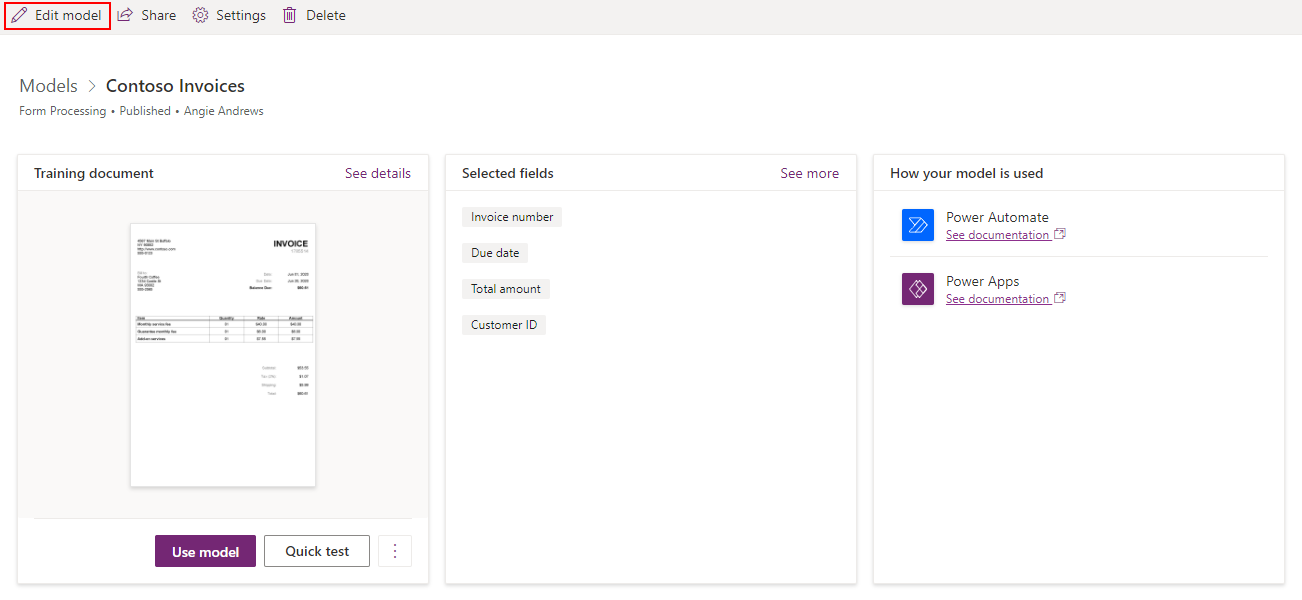
Weitere Tipps
- Verwenden Sie für ausgefüllte Formulare Beispiele, bei denen alle Felder ausgefüllt sind.
- Verwenden Sie Formulare mit unterschiedlichen Werten in jedem Feld.
- Wenn Ihre Formularbilder von geringerer Qualität sind, verwenden Sie ein größeres Dataset (z. B. 10-15 Bilder).
- Verwenden Sie nach Möglichkeit textbasierte PDF-Dokumente anstelle von bildbasierten Dokumenten. Gescannte PDFs werden als Bilder behandelt.
- Wenn Sie ein neues Dokumentverarbeitungsmodell erstellen, laden Sie Dokumente mit dem gleichen Layout hoch, wobei jedes Dokument eine eigene Instanz ist. Beispielsweise sollten Rechnungen aus verschiedenen Monaten in separaten Dokumenten und nicht alle in demselben Dokument vorliegen.
- Dokumente mit unterschiedlichen Layouts sollten in verschiedene Sammlungen einsortiert werden, wenn Sie Beispiele für das Training hochladen.
- Wenn das Dokumentverarbeitungsmodell Werte aus benachbarten Feldern aus demjenigen extrahiert, das das Modell extrahieren soll, bearbeiten Sie das Modell und markieren Sie angrenzende Werte, die fälschlicherweise als unterschiedliche Felder erfasst werden. Dadurch lernt das Modell die Grenzen für jedes Feld besser.